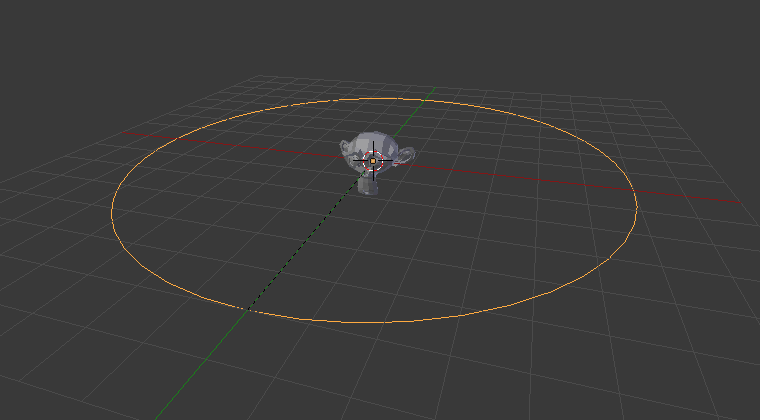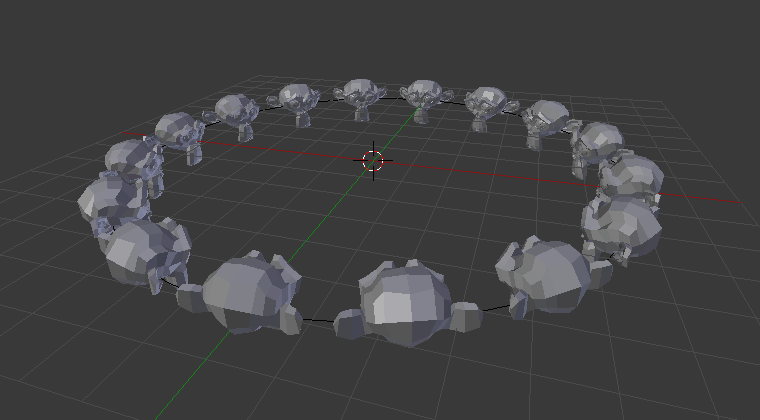Animación de trayectoria¶
La configuración de Animación de Trayectoria se puede usar para determinar cómo se mueven los objetos secundarios a lo largo de una trayectoria determinada.
Nota
Esta característica está en desuso, pero aún está disponible. Un método más preparado para el futuro es Restricción Seguir trayectoria.
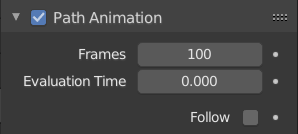
El panel Animación de trayectoria.¶
- Fotogramas
El número de fotogramas que se necesitan para recorrer la ruta, definiendo el valor máximo para la configuración Tiempo de Evaluación.
- Tiempo de evaluación
Posición paramétrica a lo largo de la longitud de la curva en la que debería estar el objeto que la siga (la posición será evaluada dividiendo por el valor de Fotogramas). De forma predefinida, estará vinculado al número de fotograma global, pero se podrá crear un fotograma clave para dar más control sobre la animación de la trayectoria.
- Limitar
Limita la trayectoria de la curva subordinada para que no pueda viajar más allá del punto inicial/final de la curva.
- Seguir
Hace que los elementos secundarios de la ruta de la curva giren a lo largo de la curvatura de la ruta.
Ejemplo¶
Este ejemplo le muestra cómo configurar una Animación de Trayectoria.
Agregar un objeto que se desee animar y una ruta, a lo largo de la cual se moverá este objeto. En este ejemplo serían la Mona y el Círculo Bezier.
Para subordinar la mona al círculo Bezier, primero seleccionar la mona y luego la curva (haciendo de la curva el objeto activo), presionar Ctrl-P y seleccionar Seguir trayectoria. Esto animará automáticamente el Tiempo de evaluación y activará la opción Seguir en el panel Animación de trayectoria.
Seleccione la mona y Restablecer Origen para restablecer su desplazamiento.
Puede cambiar la orientación de la mona cambiando el Eje Frontal.